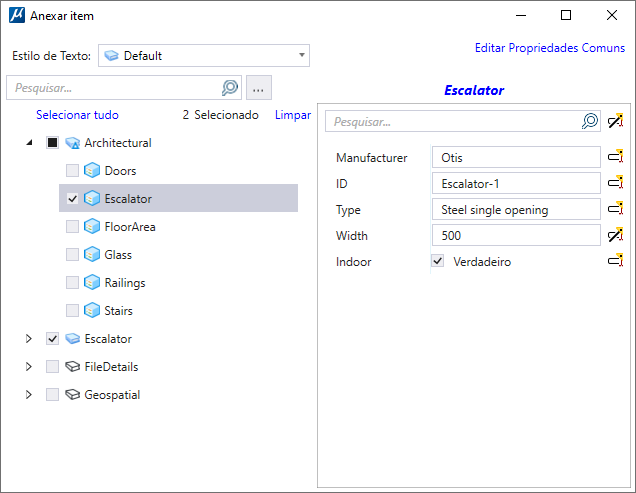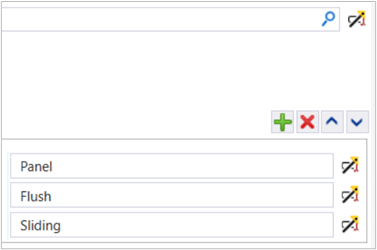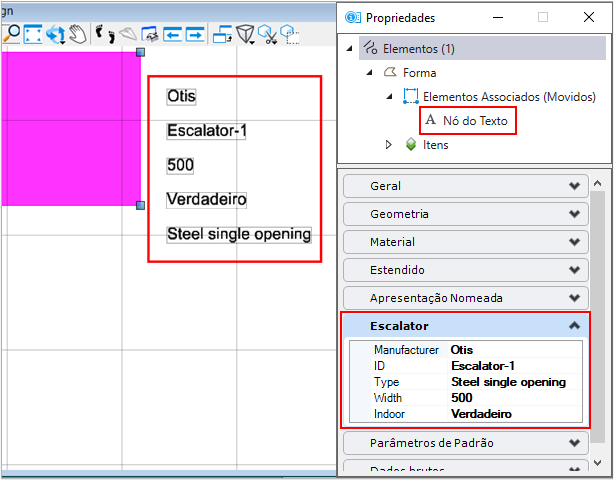(Technology Preview) Para inserir tipos de item como texto usando a caixa de diálogo Anexar item
- Selecionar um tipo de item na caixa de diálogo Anexar item. Exemplo: Escada rolante
- Defina os valores das propriedades.
-
Defina o ícone Exibir texto ativado para Mostrar todas as propriedades.
A configuração padrão é definida como DESATIVADO.
Nota: Como alternativa, você pode procurar propriedades de Tipos de Item por nome usando a barra de Pesquisa no lado direito.
- Selecionar o elemento.
- Insira um ponto de dados onde deseja colocar o texto.
- O texto recém-colocado mostra uma associação entre o texto e o elemento como um único nó de texto na caixa de diálogo Propriedades. Ao selecionar o elemento, você pode exibir as informações do Tipo de item como um nó de texto único na caixa de diálogo Propriedades. Se você mover o elemento ou excluí-lo, o texto associado também será movido ou excluído.